Mainos
Windows 8.1 on täällä ja tuo monia uusia ja parannettuja ominaisuuksia. Päivitys on ilmainen nykyisille Windows 8 -käyttäjille, se on saatavana Windows Storesta, ja jos ei ole nopea, ainakin asennusprosessi on helppoa. Jos haluat käynnistyä työpöydälle, hyödyntää parannettua SkyDrive-integraatiota tai ajaa useita sovelluksia vierekkäin uudella dynaamisella Snap-ominaisuudella, sinun kannattaa harkita päivitystä.
Huomaa, että ainoa tapa palata takaisin Windows 8: een Windows 8.1 -päivityksen jälkeen on palauttaa aiemmin tehty järjestelmäkuva, jos et pidä Windows 8.1: stä tai sinulla on ongelmia. Valitettavasti Windows 8 -järjestelmäkuva voidaan palauttaa vain Windows 8 -käyttöjärjestelmään, mikä tarkoittaa, että tarvitset Windows 8 -asennusvälineitä. Älä pelkää, tässä hahmotellaan koko Windows 8.1: n päivitys- ja päivitysprosessit.
Miksi sinun pitäisi päivittää Windows 8.1: ään?
ilmainen Windows 8.1 -päivitys esittelee uusia ominaisuuksia ja kauan odotettuja parannuksia.
Microsoft on tehnyt useita
muutokset käyttöliittymään (UI). Käynnistä-näyttö ei enää ole enää sekaisin laattojen kanssa, kun asennat uusia sovelluksia, ja voit myös jakaa sen työpöydän taustakuvaksi Käynnistä-näytöllä, joka tekee siirron yhdestä näkymästä toiseen luonnollinen. Jos olet multitasker, rakastat, että voit nyt napsauttaa useampia kuin kaksi sovellusta näyttääksesi vierekkäin ja muuttaaksesi dynaamisesti kuinka paljon näytön tilaa kukin niistä vie.
Merkittävin uutuus on SkyDriven syvä integraatio, joka tarjoaa natiivin ja ilmaisen pilvitallennuksen, johon pääsee koko käyttöjärjestelmässä ja tiedostojen synkronointi laitteiden välillä.

Monien käyttäjien tyytymättömyyttä varten Microsoft päätti vetää SkyDriven “Hauta” -ominaisuuden Windows 8.1: ssä, mutta voit korvata Fetch kolmansien osapuolten sovelluksilla 4 Etäpöytäsovellukset tiedostojen hakemiseen Windowsissa ja sen jälkeenMicrosoft poisti hiljattain SkyDriven "Hae" -ominaisuuden. Täällä näytämme, kuinka pääset tiedostoihin etäyhteyden kautta useista laitteista, mukaan lukien Mac, Linux, iOS ja Android. Lue lisää , esimerkiksi TeamViewer.
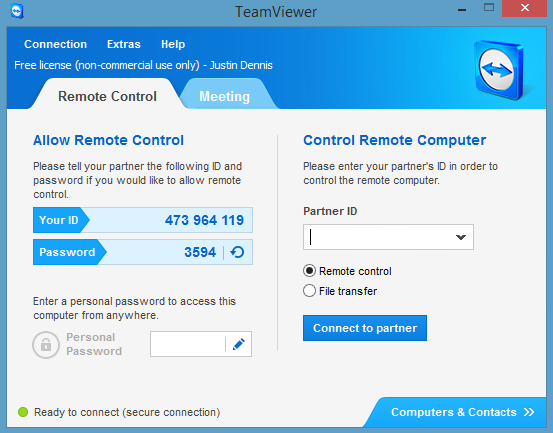
Windows 8.1: ssä voit vihdoin käynnistä työpöydälle. Monet käyttäjät ennakoivat myös Käynnistä-painikkeen paluu, mutta olivat erittäin pettyneitä huomatessaan, että kyseessä on vain pikakuvake aloitusnäyttöön. Jos olet yksi heistä, tarkista mitä voit tehdä Win + X Menu & Editorilla 8 tapaa parantaa Windows 8 -sovellusta Win + X -valikkoeditorillaWindows 8 sisältää melkein piilotetun ominaisuuden, josta sinun on tiedettävä! Paina Windows Key + X tai napsauta hiiren kakkospainikkeella näytön vasemmassa alakulmassa avataksesi valikon, jota voit nyt muokata. Lue lisää sen sijaan.

Yhteenvetona, sinun pitäisi päivittää Windows 8.1: ään, jos haluat nauttia seuraavista tärkeimmistä ominaisuuksista:
käynnistä työpöydälle
alkuperäinen SkyDrive-integraatio
dynaaminen Snap-monitehtävä useiden sovellusten ajamiseksi vierekkäin ja niiden koon muuttamiseksi
Ja on lisää uusia tai parannettuja ominaisuuksia, joista saatat olla kiinnostunut:
parannettu Mail-sovellus, joka sisältää vedä ja pudota -tuen ja työkalurivin viestien lajitteluun
sovellusten, asetusten ja tiedostojen yleinen haku
uudet modernit tyyliohjelmat, kuten Lukulista tai Ruoka ja juoma
parannettu versio nykyaikaisesta Internet Explorer 11: stä
Oppaat; Ilmeisesti Windows 8.1 ei vieläkään ole intuitiivinen, ainakin on apua nyt.
Lue tämä ennen päivittämistä Windows 8.1: ään
Jos olet innokas hyödyntämään Windows 8.1: n uusia ominaisuuksia, pidä hetki alhaalla. Et voi palauttaa päivitystä takaisin ja palata Windows 8: een, jos et pidä siitä! Ainoa tapa "alentaa" Windows 8.1: stä Windows 8: een on, jos olet valmistellut järjestelmäkuvan ennen päivitystä.
Mitä on valmisteltava ennen päivittämistä
Suorita a Windows päivitys Windows Update: kaikki mitä sinun tarvitsee tietääOnko Windows Update käytössä PC: lläsi? Windows Update suojaa sinua tietoturvahaavoilta pitämällä Windows, Internet Explorer ja Microsoft Office ajan tasalla uusimmilla tietoturvakorjauksilla ja virhekorjauksilla. Lue lisää ja asenna kaikki tärkeät päivitykset ennen päivitystä. Et voi nähdä Windows 8.1-tiedostoa ennen kuin kaikki avainpäivitykset on asennettu. Seuraavaksi varmista, että järjestelmäasemassa on riittävästi tallennustilaa; päivitystiedosto on välillä 2–4 Gt. Kun olet puhdistanut, luo varmuuskopio tiedostoista. Parasta vielä, jos haluat pystyä alentamaan järjestelmää tai palauttamaan järjestelmän, jos jotain menee pieleen päivityksen aikana, luo järjestelmäkuva.
Sinä pystyt palauta, päivitä tai nollaa Windows 8 Kuinka palauttaa, päivittää tai palauttaa Windows 8 -asennusTavallisen järjestelmän palauttamisominaisuuden lisäksi Windows 8 sisältää ominaisuuksia tietokoneen "päivittämiseksi" ja "palauttamiseksi". Ajattele näitä tapoina nopeasti asentaa Windows uudelleen - joko pitää henkilökohtaiset tiedostosi tai poistaa ... Lue lisää , mutta mahdollisuus luoda varmuuskopio tiedoista tai koko järjestelmän kuva on tavallaan piilotettu. Avaa Windows 8: ssa Charms-palkki ja a Hae vuonna toipumista varten asetukset. Etsimääsi vaihtoehtoa kutsutaan Windows 7 File Recovery -sovellukseksi.
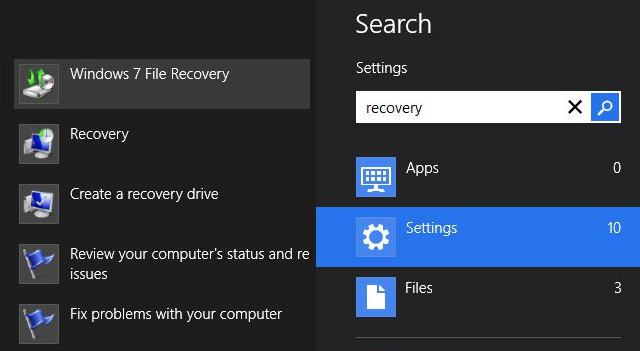
Tämä ominaisuus lisättiin, jotta voit palauttaa Windows 7: ssä tehdyt varmuuskopiot. Windows 7-tiedoston palautus saattaa tuntua tutulta. Itse asiassa se näyttää samalta kuin Windows 7 varmuuskopiointi ja palautus Windows 7: n varmuuskopiointi- ja palautusominaisuuden määrittäminen ja käyttöSe on tuskin salaisuus, kun kerron teille, että tarvitset ennemmin tai myöhemmin varmuuskopion henkilökohtaisista tiedoista. Onko sinulla sellaista nyt? Mikä estää useimpia ihmisiä valmistelemasta säännöllisiä varmuuskopioita ... Lue lisää ominaisuus. Sen lisäksi, että se näyttää samalta, se toimii samalla tavalla, mikä tarkoittaa, että se on säilyttänyt kyvyn luoda varmuuskopioita ja järjestelmäkuvia. Joten mene eteenpäin ja luo se Windows 8 -järjestelmäkuva, joka on ainoa tilaisuus palauttaa henkilökohtainen Windows 8 -asennus Windows 8.1 -päivityksen jälkeen.
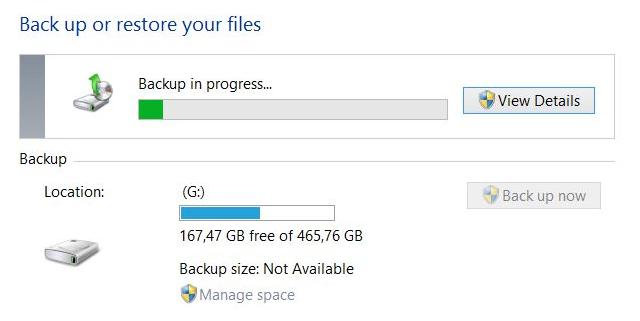
Koska Windows 8.1 ei salli Windows 8: n järjestelmäkuvan palauttamista, sinun on asennettava Windows 8 uudelleen ennen järjestelmäkuvan palauttamista.
Jos sinulla ei ole Windows 8 -asennusvälineitä, sinun pitäisi luoda ne nyt. Tämä on asia, jonka Microsoft on itse asiassa tehnyt melko helpoksi. Pidä tuotetunnuksesi valmiina, siirry tähän Windowsin päivittäminen napsauta Asenna Windows 8 -painiketta, suorita .exe-tiedosto ja valitse tuoteavaimen antamisen jälkeen Asenna luomalla media. Katso koko prosessi kuvakaappauksilla Supersite for Windows -sovelluksessa.
Lopuksi, jotta voit päivittää Windows 8.1: ään, sinun on käytettävä a-painiketta Microsoft-tili kirjautuaksesi Windowsiin Kuinka Microsoft uudisti käyttäjätilejä Windows 8: ssaMitä Windows 8 -käyttäjätilien kanssa tapahtuu? Se ei ole monimutkaista - Microsoft haluaa kaikkien käyttävän online-tiliä kirjautuakseen työpöydän käyttöjärjestelmään. Toki, he tarjoavat offline-vastaavan, mutta ... Lue lisää , ei paikallinen käyttäjätili. Chris on selittänyt miten Microsoft-tili luodaan Päivitätkö tietokoneesi Windows 8.1 -käyttöjärjestelmään? Valmistele se ensin!Windows 8.1 tekee merkittäviä muutoksia Windows 8: een ja se on arvokas päivitys mihin tahansa laitteeseen. Päivitystapa riippuu siitä, mistä Windows-versiosta päivität. Tässä artikkelissa on kaikki yksityiskohdat. Lue lisää hänen artikkelissaan Windows 8: n valmistelemisesta päivitykseen.
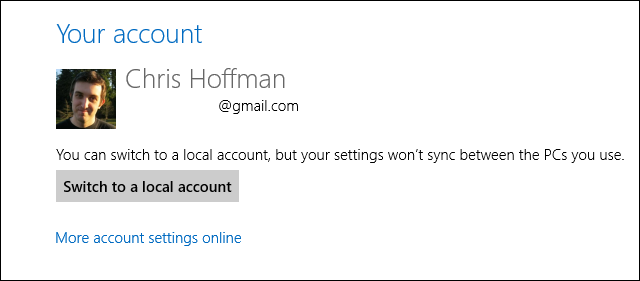
Päivitä Windows 8.1: ksi
Tämä on helpoin osa koko yritystä, vaikka ei välttämättä nopein; se voi viedä yli 3 tuntia, joten älä aio tehdä mitään tällä tietokoneella jonkin aikaa.
Aina kun säästät aikaa, siirry päivitettävän Windows 8 -laitteen Windows-kauppaan.

Jos et näe tätä yllä näkyvää suurta violetti Päivitä Windows-ruutua, sinulla on todennäköisesti muutama tärkeä päivitys asennettavaksi. Mene vain Windows Update -sovellukseen (avaa Charms-palkki, etsi asetukset varten päivittääja käynnistä Windows päivitys), tarkista päivitykset, pakota odottavat päivitykset lataamaan ja asentamaan heti, palaa sitten takaisin ja yritä uudelleen.
Jos näet violetti ruudun, napsauta sitä, lataa Windows 8.1 -päivitys…
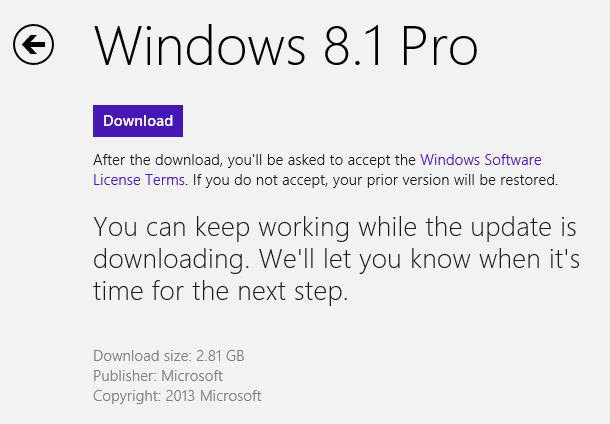
… Ja aloita asennus.
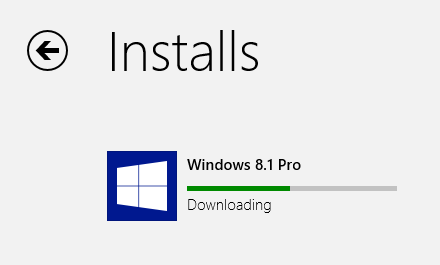
Tietokone käynnistyy automaattisesti useita kertoja.
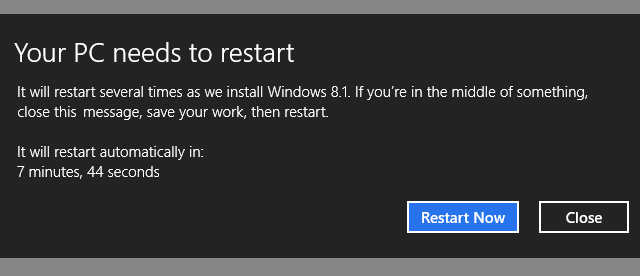
Asennuksen yhteydessä sinun on hyväksyttävä uudet lisenssiehdot, valittava pika- tai mukautetut asetukset ja kirjauduttava sisään Microsoft-tilisi, tarkista tilisi suojatulla koodilla, joka lähetetään rekisteröityyn sähköpostiosoitteeseen, ja OK SkyDrive perustaa.
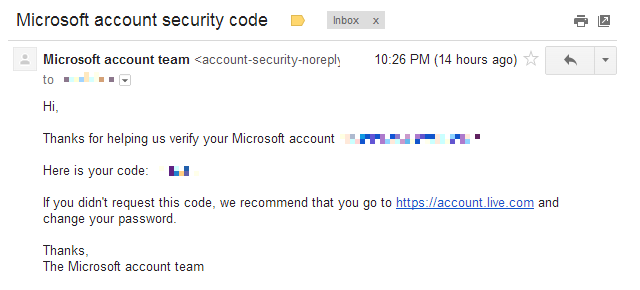
Kun asennus on valmis, laskeudut parannettuun Windows 8.1: n aloitusnäyttöön. Jos päivitit Windows 8: lle, tiedostot ja aiemmin asennetut sovellukset ovat edelleen olemassa. Jos päivitit Windows 8.1 Esikatseluun, sinun on kuitenkin asennettava työpöytäohjelmat ja sovellukset uudelleen, vaikka nykyaikaisten sovellusten latauslinkit odottavat sinua aloitusnäytössä. Nauti tutkimasta päivitettyä ympäristöä.
Päivitä Windows 8: ksi
Oletko pettynyt Windows 8.1: ään? Etkö pidä siitä, kuinka se toimii verrattuna Windows 8: een vai menikö jotain vikaan päivityksen aikana? Tämä on aika käyttää aikaisemmin luomaasi järjestelmäkuvaa “alentaa” Windows 8: een.
Kuten aiemmin mainittiin, et voi käyttää Windows 8 -järjestelmäkuvaa Windows 8.1: ssä, koska se on käytännössä erilainen käyttöjärjestelmä. Joten tämä ei ole ollenkaan alennus, vaan pikemminkin erittäin aikaa vievä raa'an voiman järjestelmän palautus. Ja tässä on miten teet sen ...
Ensinnäkin, sinun on korvattava Windows 8.1 uudella Windows 8 -asennuksella alkuperäisellä tai ennen päivitystä luomallasi asennusvälineellä. Kun olet palannut Windows 8: een, käytä a Windows 8 palautuslevy Kuinka luoda Windows 8-palautuslevyWindowsin uudelleenasentamisen päivät, kun se toimii, ovat kauan sitten kuluneet. Tarvitset vain Windows 8: n korjaamiseksi palautuslevyn joko CD / DVD-levyllä, USB: llä tai ulkoisella kiintolevyllä. Lue lisää tai käynnistä uudelleen virtavalikosta palautusvaihtoehtoihin. Pidä vasenta näppäintä alhaalla [SIIRTÄÄ] näppäintä ja valitse Uudelleenkäynnistää. Hetken kuluttua sinun pitäisi löytää itsesi palautusympäristöstä.
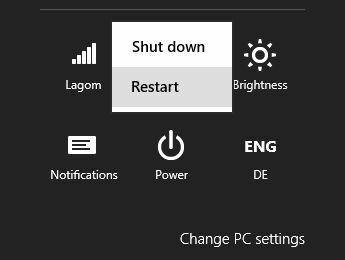
Siirry palautusympäristössä kohtaan vianmääritys, Edistyneet asetukset, ja lopuksi Järjestelmäkuvan palautus. Sinun on valittava kohdekäyttöjärjestelmä; valitse Windows 8. Varmista, että järjestelmän palautuskuvaa sisältävä asema on kytketty, valitse palautettava kuva ja siirry kohtaan Seuraava napsauta ikkunaa Viedä loppuun ja vahvista, että haluat jatkaa.

Windowsin pitäisi nyt kuvata tietokone uudelleen, ja jos kaikki menee hyvin, olet takaisin vanhassa Windows 8 -asennuksessa vajaan päivän sisällä. No, kukaan ei väittänyt, että se oli nopeaa tai helppoa, mutta tuskallisella tuhoisalla ainakin se on mahdollista.
Lopullinen määränpää: Windows 8.1
Epäilemättä Windows 8.1 on parannus. Se on tyylikäs ja käyttäjäystävällinen kuin edeltäjänsä. Surullinen osa koko tarinaa on, että keskivertokäyttäjän on melkein mahdotonta “alentaa” tasoa.
Vaikka Microsoft yrittää kovasti yksinkertaistaa ja luoda sujuvaa käyttökokemusta, he eivät edelleenkään löydä yksityiskohtia. Käyttäjät ovat tottuneet tiettyihin ominaisuuksiin ja odottavat silti Windowsin olevan jonkin verran muokattavissa ja hallittavissa. Tämä törmää yksinkertaisuuteen ja joustavuuteen, mikä tässä tapauksessa tekee valmistautumisen "vanhempaan versioon" - joka ei todellakaan ole paluu, vaan täydellinen järjestelmän palautus - niin työläs prosessi.
Mikä on päätöksesi? Kannattaako päivittää Windows 8.1: ään? Mikäli päätit vetää takaisin, mikä oli tärkein syy?
Tina on kirjoittanut kuluttajateknologiasta jo yli kymmenen vuoden ajan. Hänellä on luonnontieteiden tohtori, tutkintotodistus Saksasta ja diplomi-insinööri Ruotsista. Hänen analyyttinen tausta on auttanut häntä menestymään teknologiatoimittajana MakeUseOfissa, jossa hän nyt hallinnoi avainsanatutkimusta ja -toimintoja.

